很多小伙伴在使用Photoshop的时候,想知道怎么设置滤镜等高线,下面小编就为大家分享教程,感兴趣的小伙伴不要错过哦!
Photoshop怎么设置滤镜等高线?Photoshop设置滤镜等高线教程
1、首先新建Photoshop。
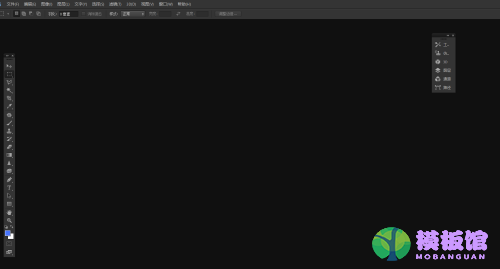
2、然后我们下拉“文件”-“打开”。
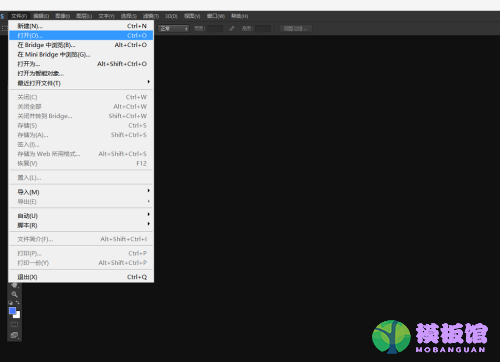
3、我们根据路径打开素材。

4、接着在功能区“滤镜”-“风格化”-“等高线”。
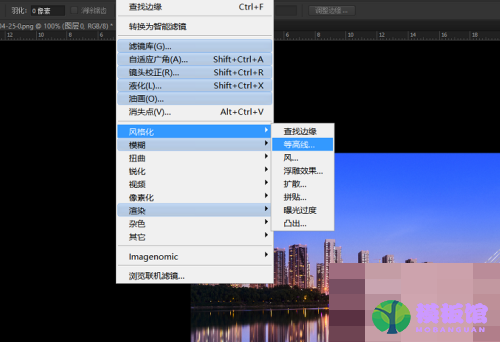
5、如图我们设置参数半径。
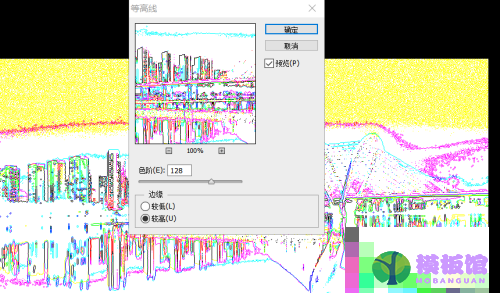
6、最后我们通过操作就可以设置图片等高线的艺术效果了。
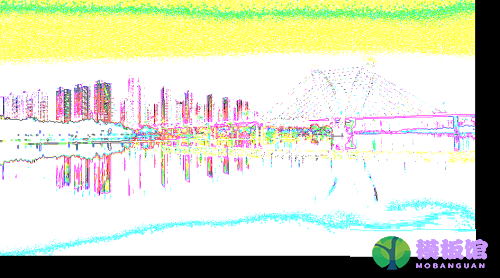
希望此教程能帮到大家!更多教程请关注下载之家!
很多小伙伴在使用Photoshop的时候,想知道怎么设置滤镜等高线,下面小编就为大家分享教程,感兴趣的小伙伴不要错过哦!
Photoshop怎么设置滤镜等高线?Photoshop设置滤镜等高线教程
1、首先新建Photoshop。
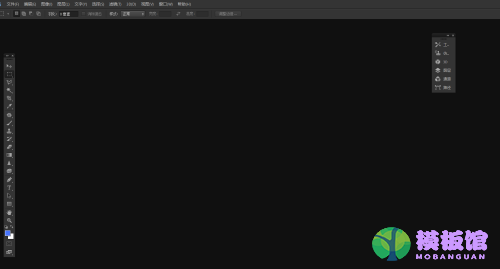
2、然后我们下拉“文件”-“打开”。
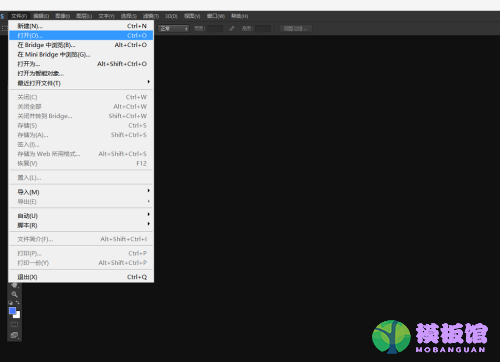
3、我们根据路径打开素材。

4、接着在功能区“滤镜”-“风格化”-“等高线”。
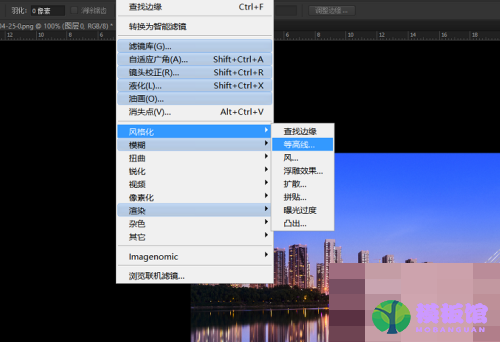
5、如图我们设置参数半径。
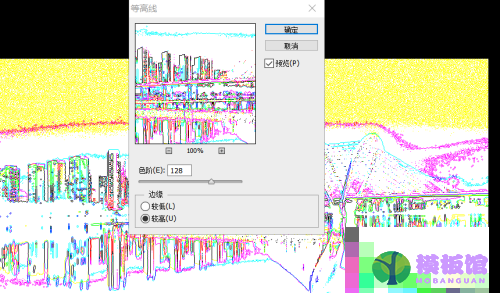
6、最后我们通过操作就可以设置图片等高线的艺术效果了。
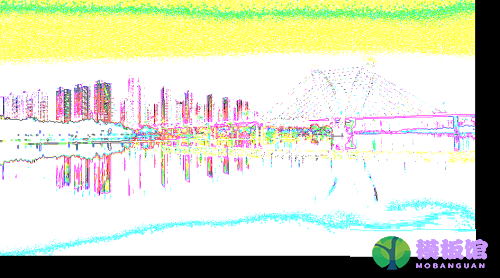
希望此教程能帮到大家!更多教程请关注下载之家!
本站提供下载的源码及内容信息仅限用于学习和研究目的;不得将上述内容用于商业或者非法用途,否则,一切后果请用户自负。本站信息来自网络收集整理,版权争议与本站无关。您必须在下载后的24个小时之内,从您的电脑或手机中彻底删除上述内容。如果您喜欢该程序和内容,请支持正版,购买注册,得到更好的正版服务。我们非常重视版权问题,如有侵权请邮件与我们联系处理。敬请谅解!

 kof9758308-06 00:01
kof9758308-06 00:01
 olalavui07-22 00:01
olalavui07-22 00:01
 l07-13 19:22
l07-13 19:22
 mingker07-06 18:48
mingker07-06 18:48
 bucuocuocuo06-30 09:09
bucuocuocuo06-30 09:09